
Sisu
- Kas programmide Windows Start 10 käivitamisel on vähem programme
- Windows 10 taustal töötavate mittevajalike programmide desinstallimine
- Muuda oma energiasätteid Windows 10-s
- Lisage rohkem mälu, kui saate või tahkisraivi oma Windows 10 arvutile
Alates ajast, mil me oma masinaid sisse lülitame kuni ajani, mil me need tööpäeva lõpus ära panime televiisori vaatamiseks või raamatu lugemiseks, on kiirus meile tähtis. Me tahame teada, et seade, mille me oma raskelt teenitud raha kulutasime, suudab meid saada läbi oma kirgliku tööpäeva ja isikliku elu, ilma et meil oleks vaja edutamist või edasiliikumist. See kehtib Windows 10 seadmete kohta, nagu see oli iga seadme puhul, mis on kunagi tootlikkusega silmas peetud.
Windows 10 töötab palju, et seade sujuvalt töötaks.See jälgib teie sisemisi mäluseadmeid probleemide lahendamiseks. Kui olete Windowsi poest rakendusi alla laadinud, siis on operatsioonisüsteem tõesti agressiivne, veendumaks, et nad ei mõjuta teie kogemusi, kui neid ei kasutata - isegi kui te neid täpselt ei sulgenud. On mõned asjad, mida saate teha, et veenduda, et teie Windows 10 arvuti jääb ka kiireks ja kiireks.

Kas programmide Windows Start 10 käivitamisel on vähem programme
Meie arusaam sellest, kui kiiresti meie sülearvutid, lauaarvutid ja tabletid algavad, kui kiiresti nad on valmis andma meile tööd. Miski pole hullem kui selle seadmine seadme laadimisekraanil ainult selleks, et istuda läbi tahkema minuti, kus on rohkem laadimist, sest olete sisse loginud ja kümneid programme tahate samal ajal alustada.
Microsoft märkas, et see oli probleem mõnda aega tagasi ja toimis vastavalt. Tegumihalduris on vahekaart, mis võimaldab kasutajatel näha, millised programmid käivituvad. Sellel ekraanil on ka oma mõõtur, kuidas programm negatiivselt mõjutab teie seadme käivitamist, ulatudes kõrgelt kuni ükski.
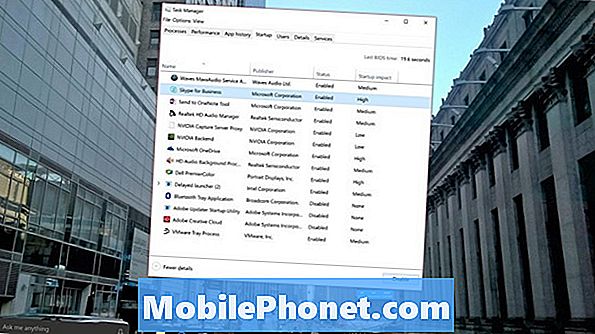
Kui teil on hiir ja klaviatuur, vajutage CTRL + ALT + Kustuta nupud korraga. Seejärel valige Tegumihaldur. Hüpikmenüü avamiseks ja otsimiseks võite klõpsata ka nuppu Start Tegumihaldur. Need, kellel puuduvad kontaktid, peaksid kasutama otsinguriba, mis on märgistatud Küsi mult midagi Tegumihalduri otsimiseks.
Tegumihalduri sees klõpsa või koputage Käivitamine vahekaart. Otsite midagi, mis mõjutab teie alustamiskogemust, mis ei ole vajalik, suure või keskmise mõjuga. Soovite ainult keelata rakendused, mida te ei kasuta regulaarselt. Näiteks Skype for Business ei ole midagi, mida ma kunagi kasutanud olen, kuid see käivitub minu seadmes automaatselt. Sellisena valisin selle loendisse, seejärel blokeerisin selle tegumihalduri parempoolses nurgas asuva nupuga.
Windows 10 taustal töötavate mittevajalike programmide desinstallimine
Kuigi see on veel Task Manageris, on järgmine asi, mida sa tahad teha, vaadata pilte programmidele, mis praegu teie arvutis töötavad. See annab teile parema ettekujutuse sellest, millist tulemuslikkuse baasväärtust te töötate.
Klõpsake või koputage Protsessid vahekaardil rakenduste ja programmide jaoks, mis praegu teie süsteemis töötavad. Kui teie arvuti peaks mingil põhjusel aeglustuma, vaata siit, millised rakendused ja programmid põhjustavad suurimat aeglust. Rakenduste loendi all on loend taustaprotsessidest, mis teie seadmes töötavad, kuid teil pole sul suletud akent. Taustprotsessid on normaalsed, kuid vaadake seda loendit, et näha midagi, mis teie arvutis töötab, mida te ei soovi taustal töötada.
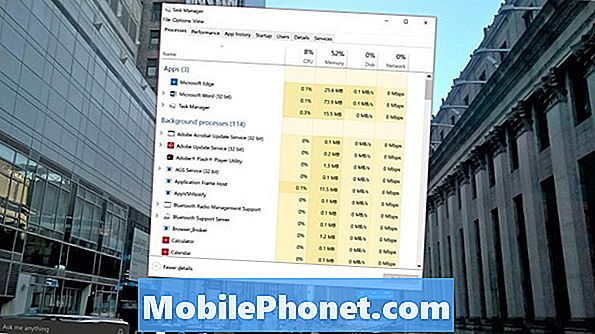
Sa ei taha absoluutselt midagi sellist tappa ja kõike selles nimekirjas, vaid kasutage seda, et leida asju, mida soovite eemaldada. Ma ei ole enam Adobe'i toodete kasutaja, kuid mingil põhjusel töötab arvutis taustal Adobe'i värskendusteenus. Selle asemel, et siin ülesanne lõpetada, eemaldasin selle rakenduse lihtsalt juhtpaneelilt.
Muuda oma energiasätteid Windows 10-s
Pikka aega kasutas Windows toite seadeid, et aidata teil oma masinat paremini hallata. Idee oli lihtne, aku säästmine tähendab, et mõned ohverdavad ekraani heledust ja jõudlust. Tasakaalustatud võimsuse säte piiraks kunstlikult teie arvuti jõudlust, sest Windows arvas, et üritate saada kõige pikemat aku kasutusaega.
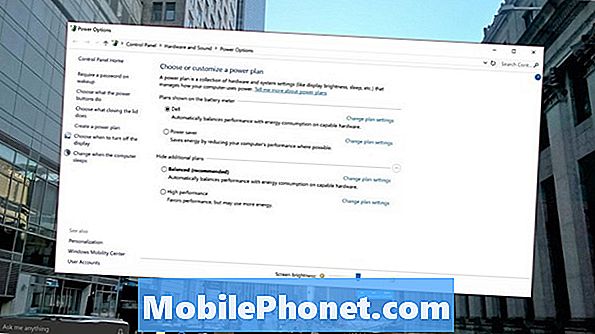
Kontrollige, kas seade on sisse lülitatud, tehes paremklõps tegumiriba paremal küljel asuval akuikoonil ja valides Toitesuvandid. Samuti saate otsida Toitesuvandid Tegumiriba tegemise alalt. Kui seade on sisse lülitatud, lülitage tasakaalustatud toite režiim välja.
Pange tähele, et mõned arvutitootjad sisaldavad oma profiili, mis võimaldab nende sülearvutitel ja teistel seadmetel tasakaalustatud režiimi sisse- ja välja lülitada. Kui see on teie seadme puhul õige, ei pea te muudatusi tegema.
Lisage rohkem mälu, kui saate või tahkisraivi oma Windows 10 arvutile
Tarkvaralahendused on suured, kuid ei ole midagi valesti, kui otsite riistvaralahendust, et lahendada oma tulemuslikkuse probleemid.

Enamik lauaarvutitest ja sülearvutitest võimaldavad kasutajatel muuta RAM-i ja kõvaketta suurust. Kui see on teie masinaga seotud, siis uurige, kuidas täiustada RAM-i, mis on teie riistvara või tehnilise teenusega nagu Geek Squad. Enamikul vanematest arvutitest on kõvakettad, mille sees on füüsiline ketas. On ka Solid State Drives, mis suurendavad ka käivituskiirust ja aega, mis kulub failide teisaldamiseks.
Pange tähele, et üha rohkem seadmeid ei võimalda teil pärast ostmist oma spetsifikatsiooni täiustada. Microsofti Surface Pro 4 ja selliseid seadmeid ei saa pärast seda täiendada. Ultrabooke ei saa tavaliselt uuendada.
Õnn kiirendada Windows 10 arvutit.


